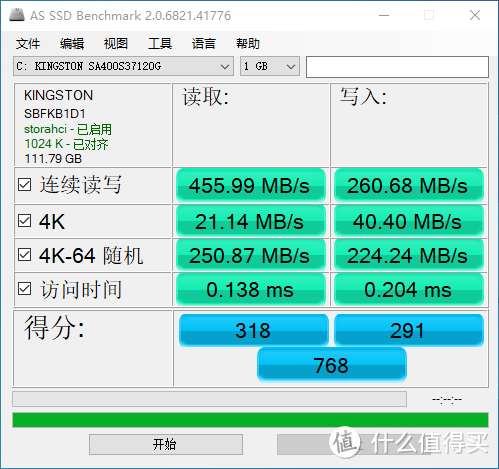数码 篇二:Thinkpad X220i更换硬盘焕新生 |
您所在的位置:网站首页 › 500g机械硬盘120g固态硬盘 › 数码 篇二:Thinkpad X220i更换硬盘焕新生 |
数码 篇二:Thinkpad X220i更换硬盘焕新生
|
数码 篇二:Thinkpad X220i更换硬盘焕新生
2019-06-16 14:48:05
14点赞
18收藏
8评论
购买理由 12年的笔记本X220i,硬件跟不上,简单办公,查资料,体验太差了,主要还是读取太慢,就有了更换硬盘的想法。由于只是查看资料,空间要求不大,120G就够用了。就选了这个金士顿A400系列,毕竟狗东NO.1  金士顿(Kingston) 120GB SSD固态硬盘 SATA3.0接口 A400系列145元京东去购买外观展示 金士顿(Kingston) 120GB SSD固态硬盘 SATA3.0接口 A400系列145元京东去购买外观展示按惯例先开箱,包装盒就不拍了,直接扔了
背面参数,开孔可以直接看到内部硬盘铭牌
这封口很随意
一盘一书简单直接
看看本体吧
背面铭牌
开箱结束,现在来换硬盘吧,本来在网上看的教程都是m.2双硬盘,我用不上选的SATA接口,看教程拆装比较麻烦,但是实际上手发现sata可以直接更换硬盘 硬盘为,直接拆螺丝
拉手拉出硬盘
D本体,日立320GB
对比一下
拆下零件等待重组
完成图
直接插回去
完工对比纪念一下
使用感受 更换完成,开关机,启动速度明显提升,还是不错的,其他要求不高,虽然是大号U盘,但也可以满足要求了,懒得鲁大师测试,直接看ssd吧
总结 总的来说简单办公还是可以一战的,游戏应该也是可以的,我就不测试了,毕竟年头在这里性能跟不上了,本文到此就结束了,谢谢大家捧场!

|
【本文地址】
今日新闻 |
推荐新闻 |



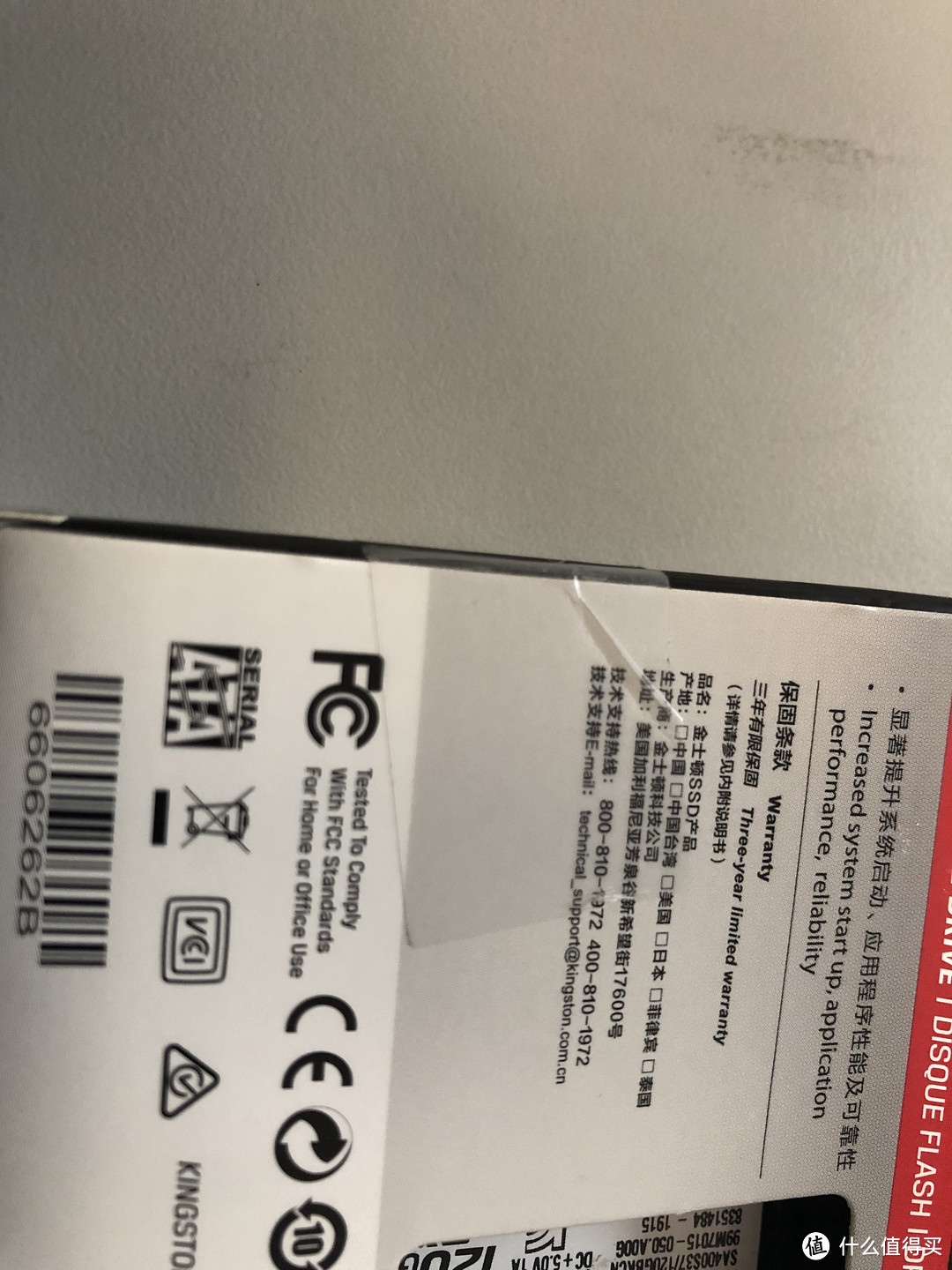



 ,意外的简单。
,意外的简单。